信息服务,小猪教您哪里打开Internet信息服务(IIS)管理器
- 时间:2018年06月22日 13:33:54 来源:魔法猪系统重装大师官网 人气:10374
像小编这种每天在网页上看各种八卦娱乐新闻的人,却偶然刷到了一些小伙伴提出来的关于计算机的问题。这着实让小编觉得又惊又喜。这位小伙伴说不知道在哪里打开Internet信息服务(IIS)管理器,所以身为做这行工作的小编我今天就来告诉你们怎么解决这个问题。
电脑,现在基本上每个人都会不同程度的操作。但是像一些不常使用的操作,就会有小伙伴不知道。就像我接下来要说的关于在哪里打开Internet信息服务(IIS)管理器的问题,就有些小伙伴不知道在哪里打开。所以接下来我就来告诉你们要在哪里打开。
1.点“开始”菜单,然后找到并打开“控制面板”,打开之后找到并点开“卸载程序”。
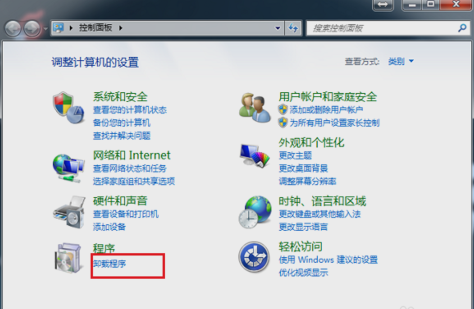
打开管理器载图1
2.进入了卸载程序界面之后,点左侧的“打开或关闭windows功能”。
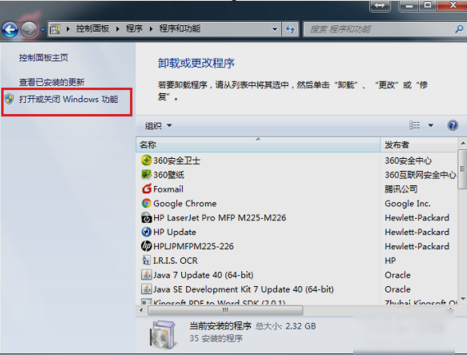
打开管理器载图2
3.点进去之后,可以看到Internet信息服务默认是没有勾选的,然后把“Internet信息服务”里面的“ftp服务器”,“web管理工具”,“万维网服务”全部勾选上,再点确定即可。
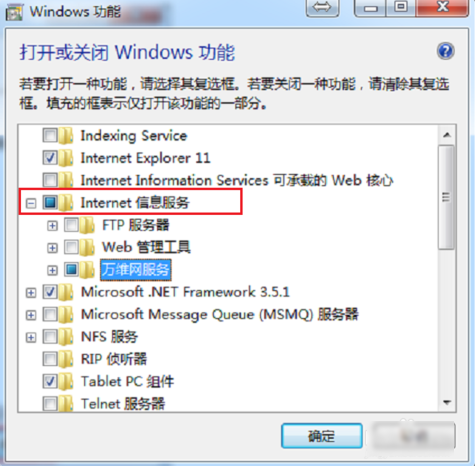
打开信息服务(IIS)管理器载图3
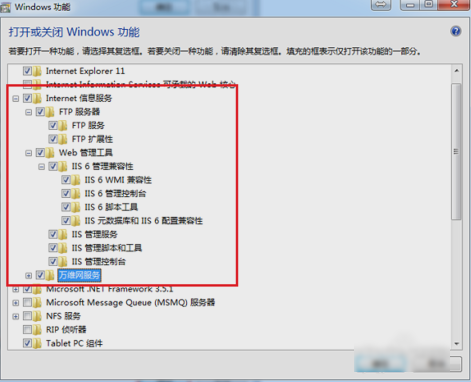
打开信息服务(IIS)管理器载图4
4.点确定之后,开启windows功能需要等一下,等待更改功能完成之后,就成功开启了iis功能了。
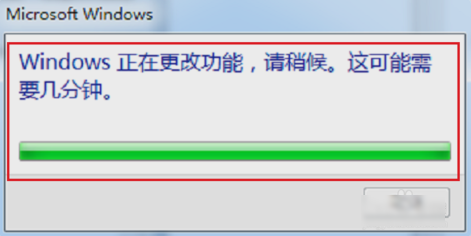
信息服务(IIS)管理器载图5
5.在桌面点击windows图标,在所有程序里面去找到iis,就可以打开Internet信息服务(IIS)管理器了。
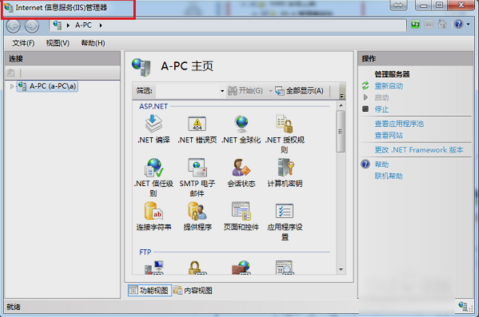
信息服务(IIS)管理器载图6
以上就是打开Internet信息服务(IIS)管理器的方法啦~
信息服务(IIS)管理器,打开管理器,Internet,打开








